1、打开3Dmax2013软件,进入软件工作界面;

2、点击【创建】-【几何体】-【长方体】,按图示绘制出一个长方体模型并设置好长方体的各个参数;
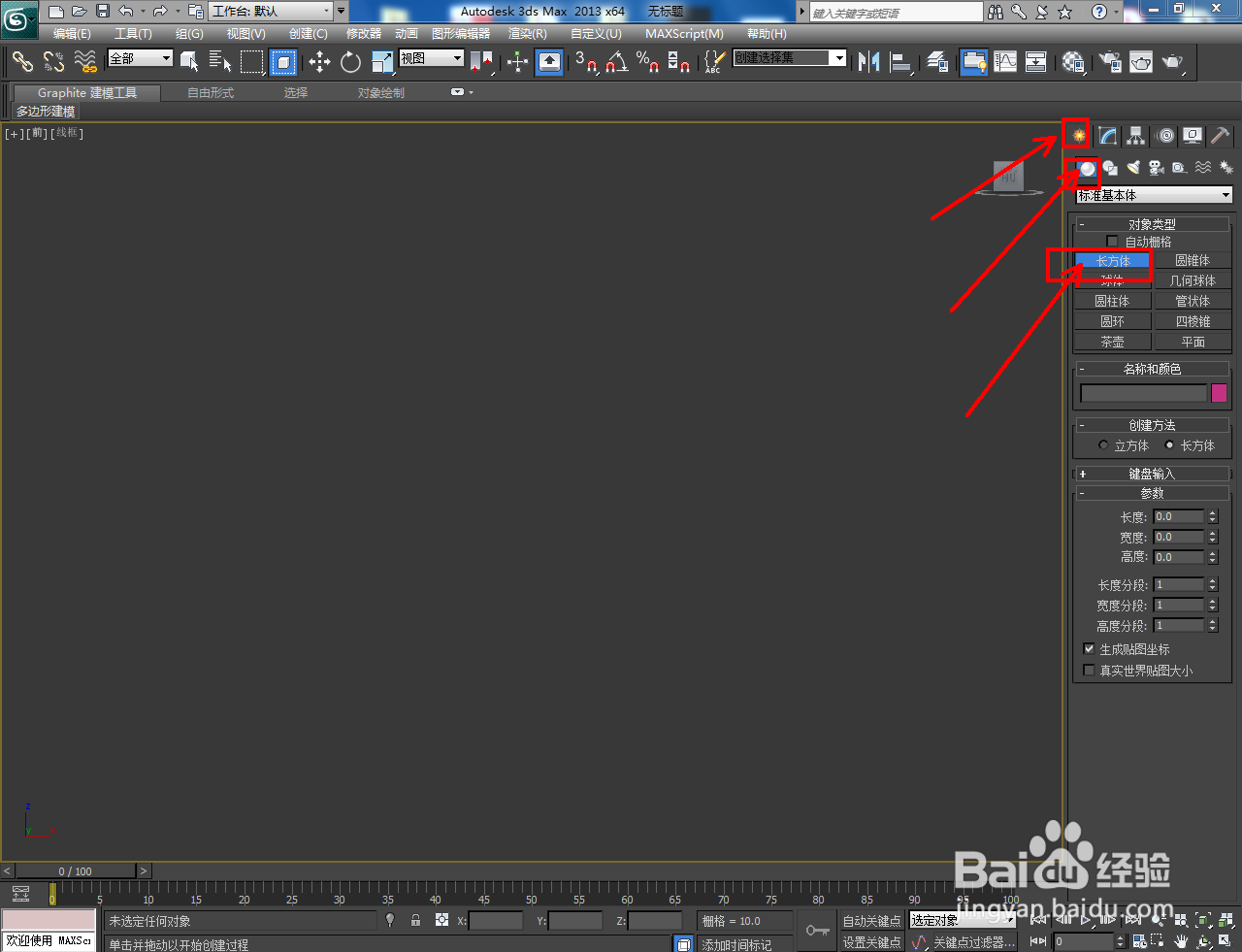


3、点击【创建】-【图形】-【线】,按图示绘制一个要制作凹陷效果的图案。点击【插值】,将步数设置为:30;
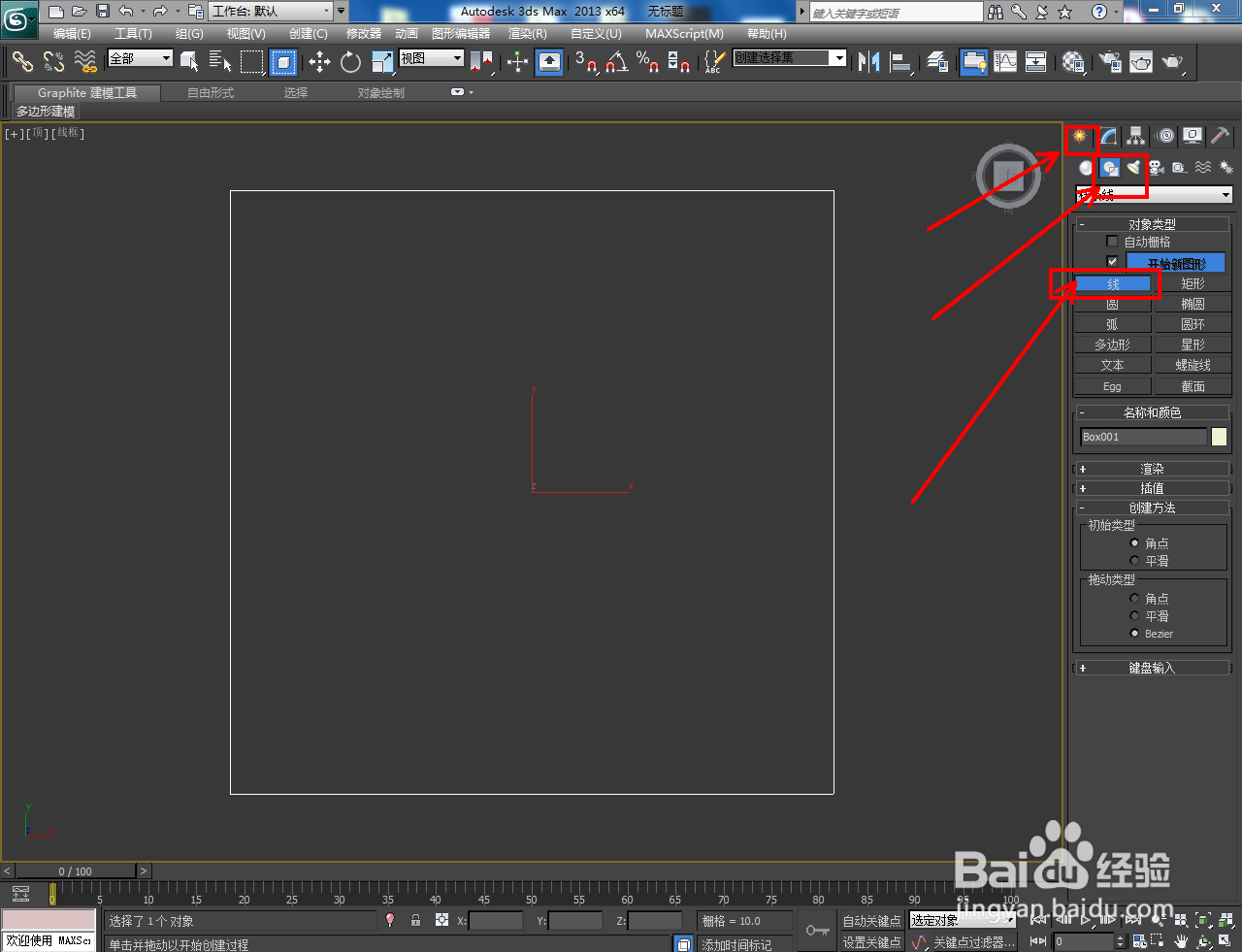
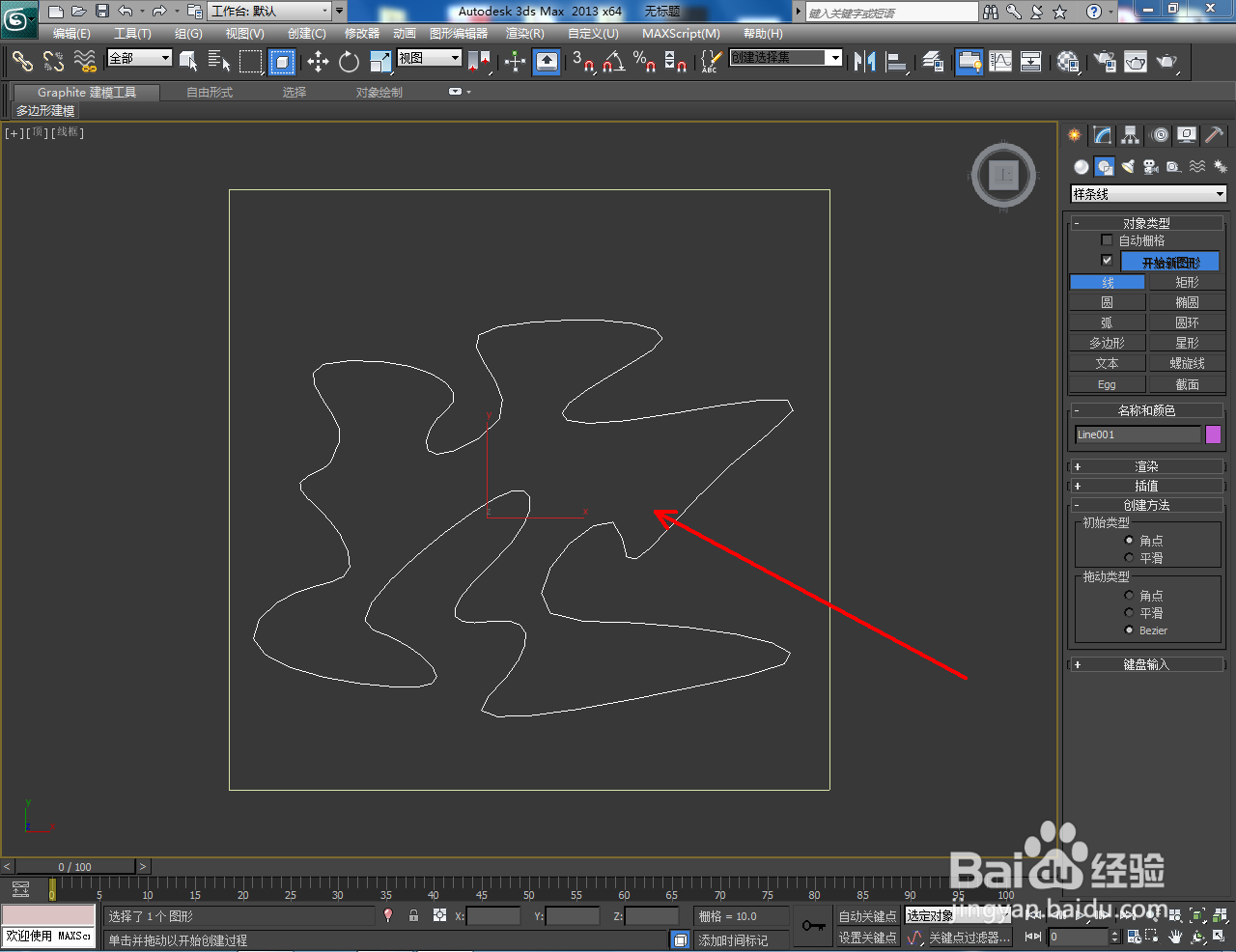


4、选中长方体模型,点击【复合对象】-【图形合并】-【拾取图案】后,点击拾取制作好的图案,将图案与长方体合并;




5、将模型转换为可编辑多边形后,点击【多边形】图标,选中图示图案面,按图示完成图案面的【挤出】操作即可。以上就是关于3Dmax凹陷图案制作方法的所有介绍。






